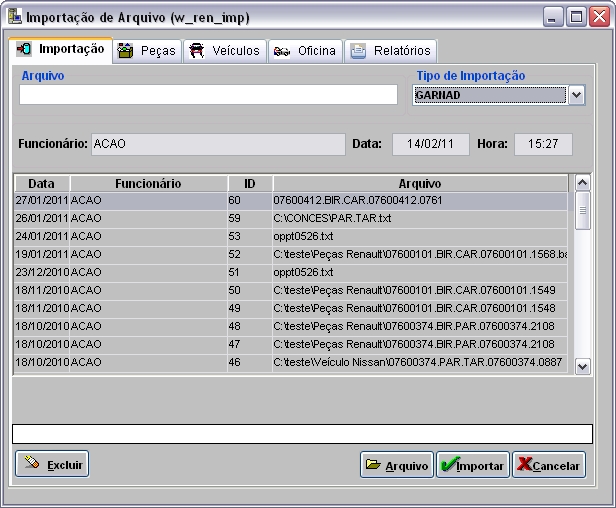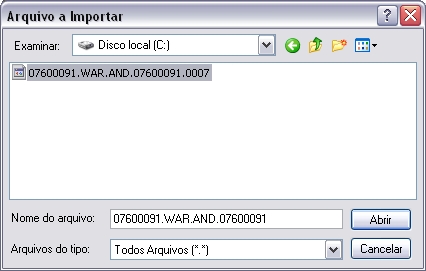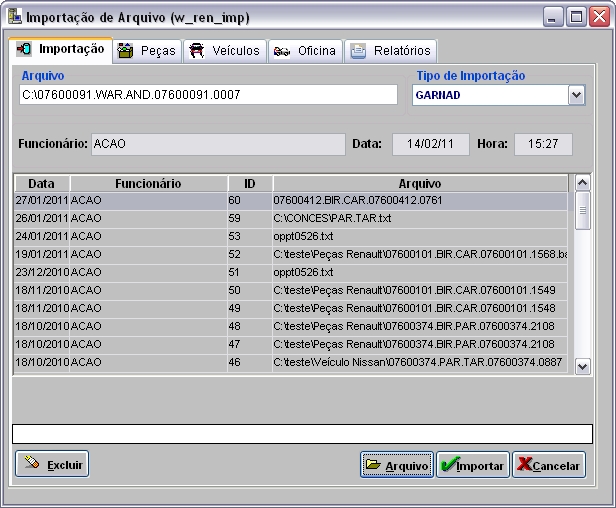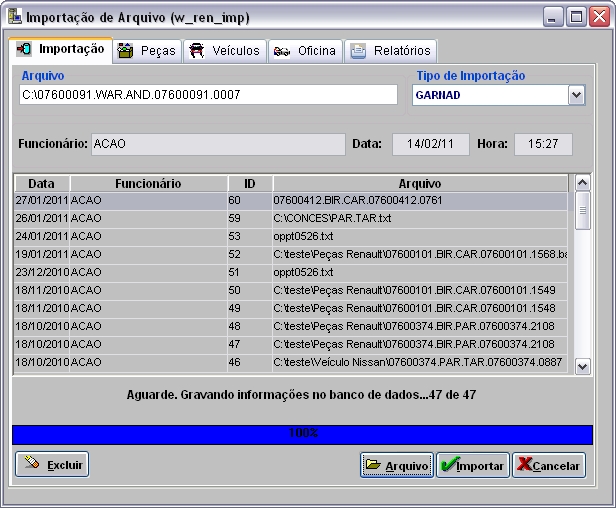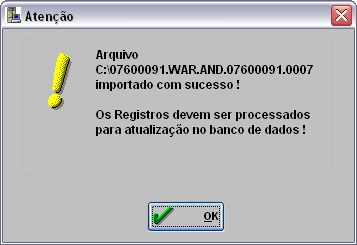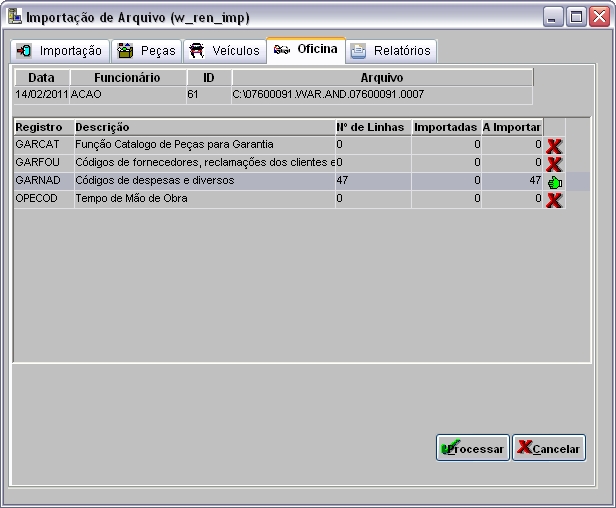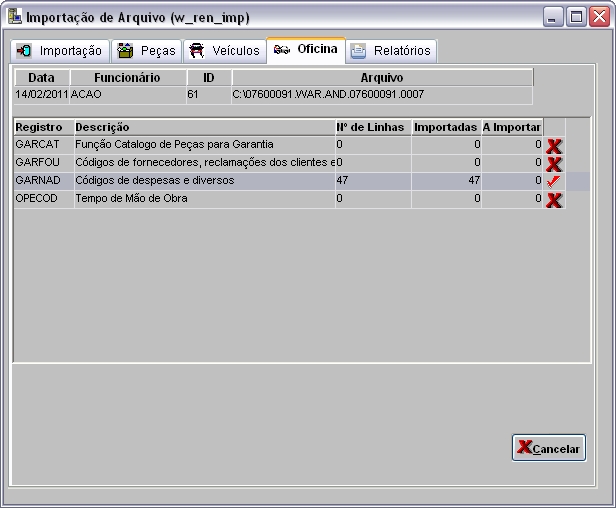De Dealernet Wiki | Portal de Soluзгo, Notas Tйcnicas, Versхes e Treinamentos da Aзгo Informбtica
(→Como Realizar Importação GARNAD) |
(→Como Realizar Importação GARNAD) |
||
| Linha 49: | Linha 49: | ||
[[Arquivo:Garantiarenault7.jpg]] | [[Arquivo:Garantiarenault7.jpg]] | ||
| - | <p align="justify">'''8.''' A aba '''Oficina''' mostra ''Descrição'' do arquivo, ''Número de | + | <p align="justify">'''8.''' A aba '''Oficina''' mostra o ''Registro'' do arquivo, ''Descrição'' do arquivo, ''Número de Linhas'', quantidades ''Importadas'' e quantidades ''A Importar''. Selecione o registro ''GARNAD'' e clique em '''Processar''';</p> |
[[Arquivo:Garantiarenault8.jpg]] | [[Arquivo:Garantiarenault8.jpg]] | ||
Edição de 16h11min de 1 de março de 2011
Tabela de conteГєdo |
Introdução
A Solicitação de Garantia tem por objetivo principal substituir o sistema online de envio de garantia, que atualmente é realizado através do site.
O Dealernet passarГЎ a gerar o arquivo com as solicitações de garantia onde o mesmo serГЎ enviado manualmente para Renault FranГ§a atravГ©s do site. O sistema irar gerar a nota de simples remessa e a baixa automГЎtica dos tГtulos.
Configurações
Importações
Como Realizar Importação GARNAD
MÓDULO INTEGRAÇÃO FÁBRICA
A Importação GARNAD é utilizada para importar informações sobre o código de despesas, categoria de fatura, código de peças e serviços diversos.
Vale ressaltar que a importação deste arquivo é pré-requisito para o funcionamento correto da exportação de garantia Renault.
1. No menu principal clique Arquivo;
2. Em seguida selecione a opção Importar Arquivo;
3. Na janela Importação de Arquivo selecione o Tipo de Importação: GARNAD;
4. Selecione arquivo no diretГіrio onde foi salvo e clique Abrir;
5. ApГіs selecionar o arquivo clique Importar;
6. Processando importação;
7. Clique OK. Ir Г aba Oficina para registrar dados do arquivo importado no sistema;
8. A aba Oficina mostra o Registro do arquivo, Descrição do arquivo, Número de Linhas, quantidades Importadas e quantidades A Importar. Selecione o registro GARNAD e clique em Processar;
9. As informações foram atualizadas. Clique OK;
10. Importação concluГda. O icone ![]() mostra que a importação foi realizada com sucesso. A quantidade de registros processados Г© indicada no campo Importadas.
mostra que a importação foi realizada com sucesso. A quantidade de registros processados é indicada no campo Importadas.
Como Realizar Importação GARFOU
MÓDULO INTEGRAÇÃO FÁBRICA
Como Realizar Importação GAROTS
MÓDULO INTEGRAÇÃO FÁBRICA
Como Realizar Importação TMO OPECOD
MÓDULO INTEGRAÇÃO FÁBRICA
Como Realizar Importação Cadastro de Peças
MÓDULO INTEGRAÇÃO FÁBRICA
Abrindo O.S. de Garantia
Como Abrir O.S. de Garantia
MГ“DULO OFICINA
Realizando Solicitação de Garantia
Como Realizar Solicitação de Garantia
MГ“DULO OFICINA